Kuvaruudun sävyttäminen lämpimämmäksi Windows 10 -käyttöjärjestelmässä
Viime vuonna julkaistiin Flux-sovellus iOS: lle. Se sävytti näytöllesi mukavan lämpimän värin, joten yöllä puhelimeesi katsominen ei loukannut silmiäsi. Sävyväri varmisti myös, että kirkas näyttö ei ajautunut unta pois. Sovellus oli niin suosittu, se vedettiin nopeasti App Storesta ja Apple sisällytti ominaisuuden pian iOS: iin. Windows 10 on juuri tehnyt saman asian lisäämällä ominaisuuden, joka sävyttää näytön luonnollisesti lämpimämmäksi. Näin se toimii.
Tämän ominaisuuden nimi on virallisesti 'sininen valo'. Voit kytkeä sen päälle tai pois päältä haluamallasi tavalla ja ajoittaa sen käynnistymään tiettyyn aikaan tai auringonlaskun aikaan.
Voit sävyttää näytön ja käyttää Blue Light -ominaisuutta avaamalla Asetukset-sovelluksen. Siirry Järjestelmä-asetusryhmään ja valitse Näytä. Väri-osiossa näet vaihtoehdon ”Laske sininen valo automaattisesti”. Napsauta sen alla olevaa Sinisen valon asetukset -linkkiä.

Sinivalon asetukset voidaan ottaa käyttöön kahdella tavalla: manuaalisesti tai aikataulussa. Ennen kuin kytket sen päälle, valitse kuitenkin, kuinka paljon haluat sävyttää näytön. Sinisen valon asetusnäytössä on liukusäädin, jonka nimi on ”Värilämpötila yöllä”. Aseta se sävyn voimakkuuteen. Ota se käyttöön napsauttamalla Käynnistä nyt-painiketta. Kun painike on käytössä, painike on Sammuta nyt, jotta voit poistaa sävyn käytöstä.
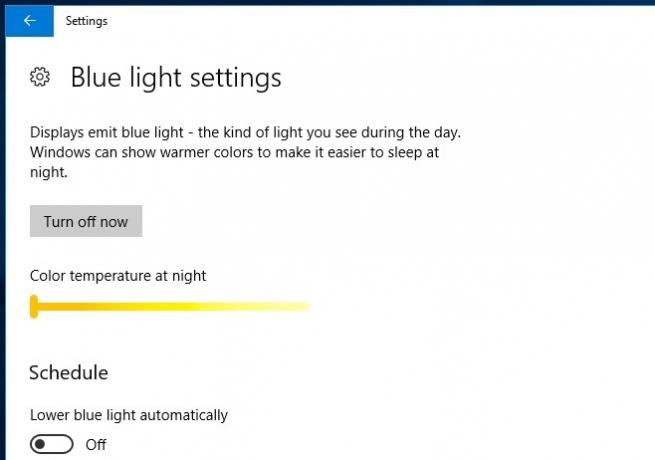
Jos vierität hiukan alaspäin, näet sinisen valon aikatauluasetukset. Ota käyttöön alempi sininen valo automaattisesti -asetus ja aseta sitten joko aikataulu tai auringonlaskun liipaisin. Auringonlaskun liipaisimen käyttämiseksi sinun on oltava sijaintipalvelut käytössä.

Tämä ominaisuus on tällä hetkellä saatavana Windows Insider -ohjelman käyttäjille, jotka käyttävät build 15007: tä. Tulee maaliskuussa 2017, jolloin voit sävyttää näytön lämpimämpää väriä Windows 10: ssä Luojapäivityksen avulla.
Haku
Uusimmat Viestit
Rainlendar on tyylikäs, muokattava kalenteri- ja tehtäväluettelohallinta
Minulla on erittäin huono tapa unohtaa tärkeät tapahtumat ja tehtäv...
Täydellinen järjestäjä- ja tehtäväjohtaja opiskelijoille [Takaisin kouluun]
Opiskelijakoiran järjestäjä on sovellus, joka auttaa opiskelijoita ...
Kaappaa kuvakaappauksia, muokkaa ja lisää erikoistehosteita ja esineitä
Olemme aiemmin peittäneet kuvakaappaustyökalut kuten Shotty ja Gree...


![Täydellinen järjestäjä- ja tehtäväjohtaja opiskelijoille [Takaisin kouluun]](/f/57ce1732812e00cf0dff40fd1365024e.jpg?width=680&height=100)
